cdr中想要设计创意的字体,该怎么设计创意的服装车线效果的文字呢?下面我们就来看看详细的教程。
1、打开CDR软件,软件打开的同时会提示新建文档,选择A4尺寸创建新的文档。

2、首先使用钢笔工具画出一条短线,向右移动并复制,然后进行调和。
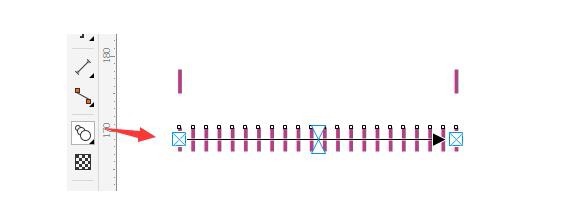
3、输入你的路径,字和手绘都可以。
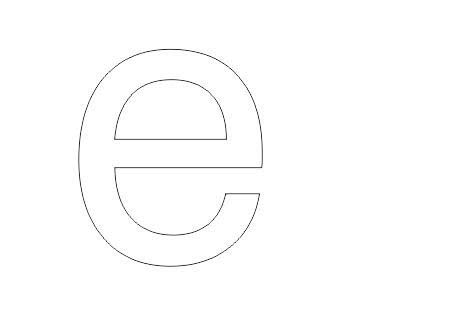
4、选择调和好的小线段,点击新建路径图标,出现黑色箭头后点击“e”字,这时,线段粘贴在路径上,然后根据需要输入短线的数量。
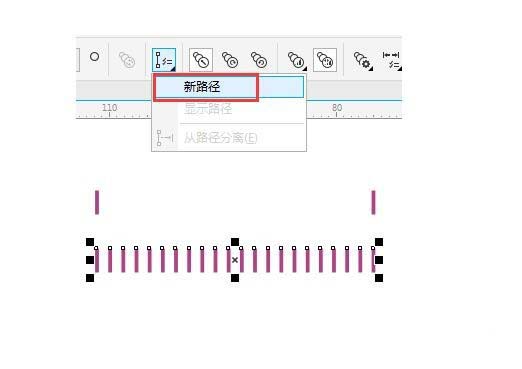
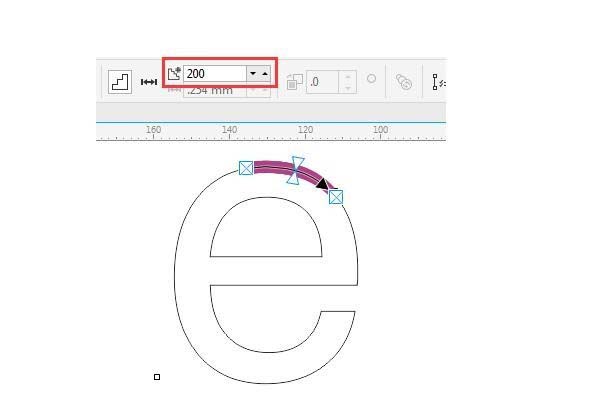
5、接着在属性栏中找到如图的图标(沿全路径调和,和旋转全部对象)并勾选。
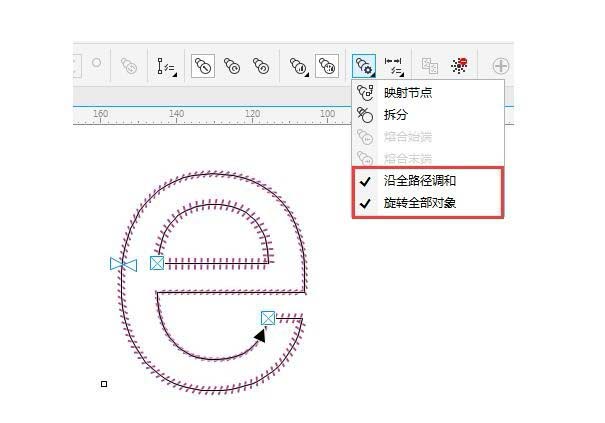
6、调和后有可能出现不正常的情况,然后找到最初的那个短信进行旋转,直到正确为止。最后拆分对象,删除里面的线条。
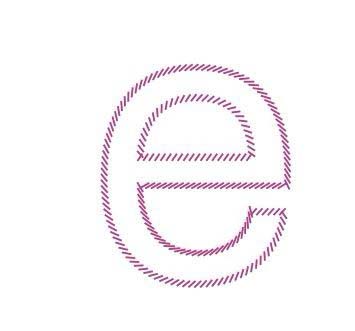
7、保存文档,导出图片,完成服装车线效果的制作。
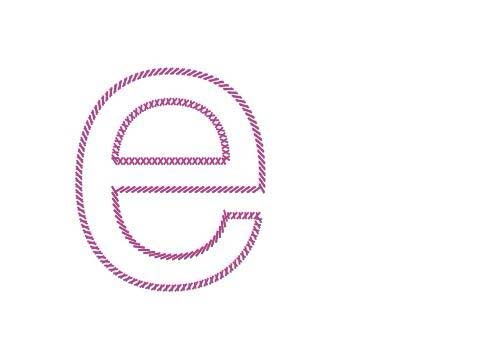
以上就是cdr制作服装车线效果文字的教程,希望大家喜欢,请继续关注脚本之家。
相关推荐: